Skip to content
Как исправить ошибку «Err 02: The camera cannot access the memory card» на фотокамере Canon

Как исправить ошибку «Err 02: The camera cannot access the memory card»
Сообщения с ошибками могут появляться на вашем фотоаппарате по разным причинам – неисправность карты памяти, объектива или самой фотокамеры.
В случае возникновения на экране фотоаппарата Err 02: The camera cannot access the memory card», используйте один из предложенных способов её устранения. Инструкция поможет вам исправить ошибки с объективом, памятью фотоаппарата, электропитанием или системным сбоем.
Программа для восстановления данных
Удаление фотографий на фотокамере Canon
Шаг 1: Используйте программу для восстановления данных
В результате неправильного использования фотоаппарата или карты памяти, а также других непреднамеренных действий, фотографии на карте памяти могут быть повреждены или утеряны.
Восстановите утерянные или повреждённые файлы с помощью программ для восстановления файлов. Просканируйте карту памяти с помощью Hetman Partition Recovery и восстановите обнаруженные файлы (фото или видео) в том виде, в котором они будут отображены в предварительном просмотре.
Вы можете бесплатно загрузить программу, что бы убедиться в возможности восстановления файлов. Для знакомства с программой читайте руководство.

Программа для восстановления данных
Ошибка карты памяти
Если сообщение «Err 02: The camera cannot access the memory card» связано с ошибкой карты памяти фотоаппарата Canon, выполните следующее:
Шаг 1: Подключите карту памяти
В цифровых и зеркальных фотоаппаратах фото и видео файлы сохраняются преимущественно на карту памяти. В случае, если карта памяти не подключена к фотоаппарату он может выдавать ошибку.

В таком случае подключите карту памяти к фотоаппарату или, в случае если она подключена, убедитесь в правильности её подключения.
Шаг 2: Отключите и снова подключите карту памяти
В случае определения неисправности карты памяти, отключите её от фотоаппарата. Перед этим не забудьте выключить фотоаппарат. После того, как карта памяти будет изъята из слота убедитесь, что её контакты не повреждены и не загрязнены.

Повторно вставьте карту памяти в соответствующий слот фотоаппарата.
Шаг 3: Разблокируйте карту памяти
Убедитесь в том, что карта памяти не заблокирована. Рычажок блокировки карты памяти (для SD карт) должен находиться в положении «Разблокировано».

В противном случае, если карта разблокирована и имеет место ошибка, сигнализирующая о её блокировке – отформатируйте карту памяти.
Шаг 4: Отформатируйте карту памяти
Если отключение и повторное подключение карты памяти не дало результата – отформатируйте её. Перед форматированием карты памяти убедитесь, что все файлы из неё скопированы на другой носитель, так как форматирование удалит все файлы с карты памяти.
Если форматирование осуществить невозможно, значит карта памяти вышла из строя и её необходимо заменить.
Шаг 5: Снимайте фото или видео в меньшем разрешении
Если во время съёмки камера останавливает процесс записи или сохранения и выдаёт сообщение об ошибке, то это может сигнализировать о недостаточной скорости чтения/записи карты памяти. Скорость чтения/записи карты памяти может быть невысокой как в результате перегрева фотоаппарата, так и невысокой скоростью работы установленной производителем.
В таком случае, рекомендуется уменьшить разрешение снимаемых фотографий или видеороликов.
Шаг 6: Очистите или замените карту памяти
Фотоаппарат может выдать ошибку в случае заполнения внутренней памяти фотоаппарата или карты памяти. Настройте в меню фотоаппарата сохранение файлов на карту памяти, если установлено сохранение во внутреннюю память фотоаппарата. Перенесите файлы с карты памяти на компьютер или очистите её для дальнейшей работы.

Шаг 7: Протестируйте карту памяти с другим устройством
Если карта памяти не определяется фотокамерой, подключите её к другому фотоаппарату или устройству, чтобы убедиться в её работоспособности.
Шаг 8: Используйте совместимую с фотоаппаратом карту памяти
Фотоаппарат может выдать ошибку в случае установки несовместимой с фотокамерой карты памяти. Замените карту памяти на совместимую с данной камерой, в соответствии с рекомендациями производителя.
Ошибка объектива
Если сообщение «Err 02: The camera cannot access the memory card» связано с ошибкой объектива фотоаппарата Canon, выполните следующее:
Шаг 1: Отключите и снова подключите объектив
Отключите объектив от фотоаппарата и убедитесь в целостности и чистоте его металлических контактов, а также контактов объектива на фотоаппарате.

В случае если повторное подключение объектива и чистка контактов не сняли ошибку то, возможно камера нуждается в ремонте.
Шаг 2: Убедитесь в совместимости объектива и фотоаппарата
Ошибка объектива может быть результатом подключения модели объектива, несовместимой с фотоаппаратом. Убедитесь в совместимости модели фотоаппарата с моделью объектива в соответствии с рекомендациями производителя.
Шаг 3: Выключите и включите фотоаппарат снова
Фотоаппарат может давать ошибку в связи с блокировкой или заклиниванием объектива во время его транспортировки. По какой-то из причин блокировка может не отключиться.
Если фотоаппарат сообщает о наличии ошибки объектива, отключите его и повторно включите.
Шаг 4: Обновите прошивку фотоаппарата
Ошибка объектива фотоаппарата может возникнуть в связи с необходимостью обновления прошивки. Проверьте на сайте производителя камеры наличие обновлений прошивки и обновите её в случае наличия.
Повреждение или ошибка файлов
Если сообщение «Err 02: The camera cannot access the memory card» связано с ошибкой повреждения целосности файлов на фотокамере Canon, выполните следующее:
Шаг 1: Скопируйте файлы на компьютер и отформатируйте карту памяти
Если фотоаппарат не может прочесть файлы, скопируйте их на компьютер и попробуйте прочесть или восстановить с его помощью. После этого отформатируйте карту памяти.
Возможно фотографии или видео отсняты другим фотоаппаратом и не могут быть прочтены на этой камере.
Шаг 2: Подключите к фотоаппарату другую карту памяти
В случае если камера сообщает об ошибке в связи с повреждением файлов, и форматирование карты памяти не приносит нужного результата, подключите к фотоаппарату другую рабочую карту памяти.
Если ошибка больше не будет отображаться, то имеет место выход из строя или повреждение карты памяти. Если ошибка повторится – это признак более серьёзных проблем, для решения которых лучше обратиться в сервисный центр.
Шаг 3: Попробуйте сделать снимок ещё раз
В случае если фотокамера не может закончить процесс сохранения или компрессии снимка, выдавая при этом ошибку, попробуйте сделать снимок ещё раз. Возможно необходимо изменить формат файлов фотографий или имеет место сбой одной из функций обработки.
Шаг 4: Разблокируйте файл, который отмечен как «Только для чтения»
Если с помощью фотоаппарата не получается удалить фото или видео файл, он может быть отмечен как «Только для чтения». Зайдите в свойства файла и уберите галочку с атрибута «Только для чтения» с помощью компьютера или меню фотоаппарата (если это предусмотрено производителем).

Ошибка питания
Если сообщение «Err 02: The camera cannot access the memory card» связано с ошибкой питания фотоаппарата Canon, выполните следующее:
Шаг 1: Отключите и снова подключите батарею
В случае ошибки связанной с питанием фотоаппарата, отключите и вытащите батарею (или аккумулятор). Убедитесь, что батарея была подключена к камере правильно. Убедитесь, что модель батареи соответствует модели фотоаппарата. Убедитесь, что контакты батареи не повреждены и не загрязнены. Если предыдущие действия не принесли результата, может иметь место выход батареи из строя.

Шаг 2: Зарядите батарею
Некоторые действия с фотоаппаратом осуществляются с высоким потреблением ресурса батареи. В случае необходимости, например, очистки сенсора цифрового фотоаппарата потребуется полная зарядка батареи. Если камера определит недостаточность заряда батареи для данного действия, камера сообщит об ошибке, связанной с недостаточным зарядом батареи. В таком случае необходимо зарядить батарею.
Шаг 3: Охладите батарею
В случае перегрева батареи фотоаппарата, она может прекратить заряжаться, сигнализируя об этом миганием лампочки зарядки аккумулятора. В таком случае дайте возможность батарее охладиться до нормальной температуры и убедитесь в том, что её контакты не загрязнены.
Общая или Системная ошибка
Если сообщение «Err 02: The camera cannot access the memory card» связано с общей системной ошибкой фотоаппарата Canon, выполните следующее:
Шаг 1: Выключите и повторно включите фотоаппарат
Если фотоаппарат сообщает о наличии общей или системной ошибки, отключите его и повторно включите.
В случае интенсивной работы фотоаппарат может перегреваться. Подождите пока он остынет до нормальной температуры, после чего включите его.
Шаг 2: Перезагрузите фотоаппарат
Для перезагрузки фотоаппарата выключите его, вытащите карту памяти и отключите батарею. Подождите в течении 15 минут и соберите фотоаппарат в обратном порядке. Если ошибка не исчезла, то возможно камера нуждается в ремонте.

Шаг 3: Замените или зарядите внутренний источник питания
Общая или системная ошибка может быть результатом разряда внутренней батареи фотоаппарата (отвечающая в том числе за установку времени и даты камеры).

В таком случае требуется произвести замену или зарядку внутреннего источника питания (в зависимости от формата данного источника питания).
Шаг 4: Перенесите фотографии на компьютер
В случае если фотографии на карте памяти были сделаны другим фотоаппаратом, их просмотр может сопровождаться ошибками. Это связано с тем, что данный фотоаппарат не может отобразить такие фотографии в полном размере и отображает только их эскиз.
Перенесите фотографии на компьютер для просмотра их в полном размере.
Шаг 5: Подключите кабель фотоаппарата к компьютеру или принтеру
Во время переноса фотографий с камеры на компьютер или печати их с фотоаппарата на принтере, может возникать ошибка подключения.
Убедитесь в правильности подключения фотоаппарата к компьютеру или принтеру. Проверьте плотность соединения штекера кабеля фотоаппарата и гнезда устройства. После этого выключите и повторно включите камеру.
Hello everybody, I have a 1GB CF card with an EOS 300D. I couldn’t even access the option to format the card since I had the error message ERROR 2 on the LCD panel. Have any thoughts to share? Many thanks!
Best Answered by
Dany· Answered on Mar 10, 2023
Users frequently see the Err 02 displayed on their camera screen when there is a memory card issue. The camera should not be able to read the memory card or access its data. Here are a few solutions to fix the Canon memory card error 02:
- Eject the memory card from the camera after turning it off. Insert it once more after some time has passed. After inserting the memory card, restart the camera.
- Verify that the memory card you’re using with your Canon camera is compatible.
- When everything else fails, format the memory card. Visit the settings on your camera to make the change. Also, you can connect it to your computer and perform a rapid format.
Error 02 is mainly related to the mistake of your memory card. Thus, when you find the error 02 messages, be careful of your data security! Use a data recovery tool if you’ve lost any or all of your Canon camera’s pictures or movies. You can recover data from unreadable SD cards using a reliable recovery program.
EaseUS Data Recovery Wizard is suggested among all available recovery applications. This is because the tool is the easiest to use in the business and has the highest success rate. It can assist you in recovering any saved image from your Canon camera, including raw shots. Given how simple it is to use, anyone can recover lost or deleted photos.
Step 1. Choose the area and begin scanning
Click «Scan» after highlighting the SD card, camera, or hard drive partition where your lost or deleted photos are located.
Step 2. Decide which images you want to restore
After scanning is finished, choose «Pictures» from the left panel. Click «Lost» on the top list to find the misplaced photographs. Afterward, you can search for images based on the dates, categories, and devices.
Step 3. Retrieve deleted pictures
After the preview, select a different location to save the desired images by clicking «Recover.»
Use EaseUS Data Recovery Wizard to recover deleted or lost files easily and quickly.
Tutorials on how to recover lost, deleted, or formatted data from HDD, SSD, USB, SD card, or other storage media on Windows and Mac.
Фотоаппарат перестал определять карту. ошибка доступа к карте
проблема с цифровым фотоаппаратом Canon EOS 550D

Фотоаппарат перестал определять карту. Пишет, ошибка доступа к карте Заново установите, поменяйте карту или отформат. ее камерой . Экран после включения засвечивается через секунд 10. Вытаскивала ее вставляла. Форматировала карту в фотоаппарате и на компьютере . Не помогает. что делать?
Люди с такой же проблемой (32)
йепос 20 октября 2022
Доброго времени суток !
нашел решение, Canon EOS 1100D открываем крышку от аккумулятора и в верхнем левом углу есть такой маленький переключатель вот его и переключаем. Вот и все ущоте 26 декабря 2019
Изначально фотоаппарат увидел карту памяти, можно было сделат фото и видео, но не форматировать. Удалялись файлы вручную. После того, как отформатировала эту карту на компьютере, фотоаппарат перестал вообще видеть карту и невозможно сделать ни снимок, не видео. Говорится об ошибке и что нужно карту отформатировать камерой, что сделать не получается. При этом, компьютер видит, файлы на нее копируются. 2 способа, что предложили в решении не помогли: нисоздать DCIM папку и скинуть её на карту с фото, ни программа Zero Assuption Recovery 8.0 эчубося 22 февраля 2019
у меня на фотоаппарате Canon 1100D карта памяти не читается пишет» Ошибка карты памяти» Я ее форматировал, вставлял другую карту все равно пишет «оШИБКА КАРТЫ ПАМЯТИ. На компьютере карта памяти огткрывается. Что делать? Maxim5220225 30 октября 2013
карта памяти в компьютер если подключить он работает отлично а фотооппарате не работает пишет карта памяти не устоновлена:::что делать? подскаджите jayyan 11 декабря 2012
Видео с YouTube на эту тему
Знаете, как решить эту проблему?
Поделитесь своим знанием!
Ваш способ решения:
Наиболее похожие проблемы из этого раздела
Фотоаппарат canon 1200d перестал определять карту. Пишет, ошибка доступа к карте Заново установите, поменяйте карту или отформат. ее камерой . Экран …
«Ошибка доступа к карте. Заново установите, поменяйте карту или отформат. ее камерой»
На одном компьютере карту не видит, на другом видит. Если из …
Фотоаппарат не определяет карту. Пишет: «Ошибка доступа к карте. Заново установите, поменяйте карту или отформат. ее камерой». Все перепробовал, …
ЗДРАВСТВУЙТЕ У меня на canon 1100d появляется такая ошибка когда включаю говорит что карта памяти не установлена переустановите, поменяйте или …
После щелчка, выдает мне черный экран, где написано «err 30». Приходится ждать секунд 5, для того чтобы сделать новый снимок. И так каждый раз. Отдала …
Вы рекомендуете этот продукт?
Этот продукт рекомендуют
26 из 28 участников
Добавьте свою проблему с цифровым фотоаппаратом Canon EOS 550D
– и наши эксперты помогут вам найти её решение
добавить
9 проблем
добавлено за сутки
9 экспертов
были на сайте за сутки
Не можете починить?
do.fixim.ru
доска объявлений сломанной
техники и запчастей
Лучшие эксперты по цифровым фотоаппаратам
гуру
61 решение
мастер
70 решений
эксперт
47 решений
How to fix a card cannot be accessed error in Canon camera effectively? First, recover data from your camera, then, format the SD card in Canon camera.
| Workable Solutions | Step-by-step Troubleshooting |
|---|---|
| Fix 1. Recover Data from SD Card | Use EaseUS Data Recovery Wizard to recover files from an inaccessible SD card, and then formatting…Full steps |
| Fix 2. Format SD Card in the camera | Fix card cannot be accessed error in Canon camera. Hold the Up/Down button and open the menu…Full steps |
- Error message 1- «Card cannot be accessed. Reinsert/change the card or format card with the camera.»
- Error message 2 — Err 02. Card cannot be accessed. Reinsert/change card or format card with camera.
Canon SD Card Error
This is a common error accepted by Canon owners when they insert a card reader in the digital camera/DSLR/camcorder. So far, quite a lot of popular Canon models are infected, including:
- Canon 7d, t5i, 80d, 6d, t1i, rebel t5, t3, 500d, 5d mark iii…
The «memory card cannot be accessed» error would prevent you from taking photos or viewing files. As the full error message implies, [1] try to reinsert the card a couple of times, [2] change the card with a new one, or [3] format the SD card in the camera. Those manners are meant to make the card function well.
Before taking action to troubleshoot with suggestions, you must find a digital camera recovery solution first. Data recovery is prior to SD card repair, as long as you cannot afford to lose the media files in the malfunctioning storage card.
Quick Tip: If it’s a brand new memory card that you use for the first time, make sure that you format the SD card to FAT file system, which digital cameras can recognize properly.
How to Recover Data from Inaccessible SD Card
Since formatting an SD card would wipe data out, do not rush to format the card if tons of pictures and video clips are there. Use EaseUS Data Recovery Wizard to recover files from an inaccessible SD card, and then remove the error with your camera or PC.
EaseUS Data Recovery Software
What if you’ve formatted the card before coming to this solution? Don’t bother, EaseUS EaseUS Data Recovery Wizard is still able to recover formatted SD card data. It also can repair corrupted videos and photos during data recovery.
Step 1. Connect the SD card, memory card, or CF Card to your computer and launch EaseUS memory card recovery software on your PC. The SD card will be listed under the Devices section. Choose the SD card and click «Scan» to start looking for your lost data.
Step 2. The software will start a scan automatically. The scan is powerful enough to find all lost files that even lost file names. After the scanning process, you can find deleted items from the tree-view panel on the left. Then, click «Filter» if you are looking for a specific file type, like photos, documents, videos or emails.
Step 3. You can directly double-click the files to preview the content. After this, you can choose wanted files and click «Recover» to restore them to a secure location on your PC or other external storage devices.
How to Format SD Card in Canon Camera & PC
In Canon Camera:
Make sure the camera battery is charged. Insert the SD card in your camera and turn it on.
Step 1. Hold the Up/Down button and open the menu.
Step 2. Select «Setup» or «Utilities».
Step 3. Choose «Format». You’ll receive an alert: «Format card. All data will be lost». Leave the «Low-level format» box unchecked because you don’t need to do so.
Step 4. Select «OK». Take out the SD card and reinsert it in the camera. No error messages are there again. You’ll get a blank card for reuse.
In a PC:
In fact, you have multiple free-to-use options to format SD card on a Windows computer, like using the diskpart command line and a third-party free partition manager.
Step 1. Connect the SD card with a card reader to your PC.
Step 2. In the Windows File Explorer, right-click the removable disk that represents your card, and select «Format.»
Step 3. On the popup window, choose FAT under «File System» and Default Allocation Size under «Allocation Size». For other options, leave alone.
Step 4. Click «Start» to format the disk. Safely eject the SD card and insert it back to the camera. No error messages are there again. You’ll get a blank card for reuse.
How to Fix SD Card Not Formatted Error
What if you failed to format the SD card on both camera and PC? The causes of the Canon «SD card cannot be accessed» error will be a little different from the above part. For example, it might be SD card write protection, file system corruption, and virus infection. To troubleshoot the error deeper, refer to the article «Windows was unable to complete the format».
How to fix a card cannot be accessed error in Canon camera effectively? First, recover data from your camera, then, format the SD card in Canon camera.
| Workable Solutions | Step-by-step Troubleshooting |
|---|---|
| Fix 1. Recover Data from SD Card | Use EaseUS Data Recovery Wizard to recover files from an inaccessible SD card, and then formatting…Full steps |
| Fix 2. Format SD Card in the camera | Fix card cannot be accessed error in Canon camera. Hold the Up/Down button and open the menu…Full steps |
- Error message 1- «Card cannot be accessed. Reinsert/change the card or format card with the camera.»
- Error message 2 — Err 02. Card cannot be accessed. Reinsert/change card or format card with camera.
Canon SD Card Error
This is a common error accepted by Canon owners when they insert a card reader in the digital camera/DSLR/camcorder. So far, quite a lot of popular Canon models are infected, including:
- Canon 7d, t5i, 80d, 6d, t1i, rebel t5, t3, 500d, 5d mark iii…
The «memory card cannot be accessed» error would prevent you from taking photos or viewing files. As the full error message implies, [1] try to reinsert the card a couple of times, [2] change the card with a new one, or [3] format the SD card in the camera. Those manners are meant to make the card function well.
Before taking action to troubleshoot with suggestions, you must find a digital camera recovery solution first. Data recovery is prior to SD card repair, as long as you cannot afford to lose the media files in the malfunctioning storage card.
Quick Tip: If it’s a brand new memory card that you use for the first time, make sure that you format the SD card to FAT file system, which digital cameras can recognize properly.
How to Recover Data from Inaccessible SD Card
Since formatting an SD card would wipe data out, do not rush to format the card if tons of pictures and video clips are there. Use EaseUS Data Recovery Wizard to recover files from an inaccessible SD card, and then remove the error with your camera or PC.
EaseUS Data Recovery Software
What if you’ve formatted the card before coming to this solution? Don’t bother, EaseUS EaseUS Data Recovery Wizard is still able to recover formatted SD card data. It also can repair corrupted videos and photos during data recovery.
Step 1. Connect the SD card, memory card, or CF Card to your computer and launch EaseUS memory card recovery software on your PC. The SD card will be listed under the Devices section. Choose the SD card and click «Scan» to start looking for your lost data.
Step 2. The software will start a scan automatically. The scan is powerful enough to find all lost files that even lost file names. After the scanning process, you can find deleted items from the tree-view panel on the left. Then, click «Filter» if you are looking for a specific file type, like photos, documents, videos or emails.
Step 3. You can directly double-click the files to preview the content. After this, you can choose wanted files and click «Recover» to restore them to a secure location on your PC or other external storage devices.
How to Format SD Card in Canon Camera & PC
In Canon Camera:
Make sure the camera battery is charged. Insert the SD card in your camera and turn it on.
Step 1. Hold the Up/Down button and open the menu.
Step 2. Select «Setup» or «Utilities».
Step 3. Choose «Format». You’ll receive an alert: «Format card. All data will be lost». Leave the «Low-level format» box unchecked because you don’t need to do so.
Step 4. Select «OK». Take out the SD card and reinsert it in the camera. No error messages are there again. You’ll get a blank card for reuse.
In a PC:
In fact, you have multiple free-to-use options to format SD card on a Windows computer, like using the diskpart command line and a third-party free partition manager.
Step 1. Connect the SD card with a card reader to your PC.
Step 2. In the Windows File Explorer, right-click the removable disk that represents your card, and select «Format.»
Step 3. On the popup window, choose FAT under «File System» and Default Allocation Size under «Allocation Size». For other options, leave alone.
Step 4. Click «Start» to format the disk. Safely eject the SD card and insert it back to the camera. No error messages are there again. You’ll get a blank card for reuse.
How to Fix SD Card Not Formatted Error
What if you failed to format the SD card on both camera and PC? The causes of the Canon «SD card cannot be accessed» error will be a little different from the above part. For example, it might be SD card write protection, file system corruption, and virus infection. To troubleshoot the error deeper, refer to the article «Windows was unable to complete the format».
Skip to content
Как исправить ошибку «Err 02: The camera cannot access the memory card» на фотокамере Canon
Как исправить ошибку «Err 02: The camera cannot access the memory card»
Сообщения с ошибками могут появляться на вашем фотоаппарате по разным причинам – неисправность карты памяти, объектива или самой фотокамеры.
В случае возникновения на экране фотоаппарата Err 02: The camera cannot access the memory card», используйте один из предложенных способов её устранения. Инструкция поможет вам исправить ошибки с объективом, памятью фотоаппарата, электропитанием или системным сбоем.
Программа для восстановления данных
Удаление фотографий на фотокамере Canon
Шаг 1: Используйте программу для восстановления данных
В результате неправильного использования фотоаппарата или карты памяти, а также других непреднамеренных действий, фотографии на карте памяти могут быть повреждены или утеряны.
Восстановите утерянные или повреждённые файлы с помощью программ для восстановления файлов. Просканируйте карту памяти с помощью Hetman Partition Recovery и восстановите обнаруженные файлы (фото или видео) в том виде, в котором они будут отображены в предварительном просмотре.
Вы можете бесплатно загрузить программу, что бы убедиться в возможности восстановления файлов. Для знакомства с программой читайте руководство.
Программа для восстановления данных
Ошибка карты памяти
Если сообщение «Err 02: The camera cannot access the memory card» связано с ошибкой карты памяти фотоаппарата Canon, выполните следующее:
Шаг 1: Подключите карту памяти
В цифровых и зеркальных фотоаппаратах фото и видео файлы сохраняются преимущественно на карту памяти. В случае, если карта памяти не подключена к фотоаппарату он может выдавать ошибку.
В таком случае подключите карту памяти к фотоаппарату или, в случае если она подключена, убедитесь в правильности её подключения.
Шаг 2: Отключите и снова подключите карту памяти
В случае определения неисправности карты памяти, отключите её от фотоаппарата. Перед этим не забудьте выключить фотоаппарат. После того, как карта памяти будет изъята из слота убедитесь, что её контакты не повреждены и не загрязнены.
Повторно вставьте карту памяти в соответствующий слот фотоаппарата.
Шаг 3: Разблокируйте карту памяти
Убедитесь в том, что карта памяти не заблокирована. Рычажок блокировки карты памяти (для SD карт) должен находиться в положении «Разблокировано».
В противном случае, если карта разблокирована и имеет место ошибка, сигнализирующая о её блокировке – отформатируйте карту памяти.
Шаг 4: Отформатируйте карту памяти
Если отключение и повторное подключение карты памяти не дало результата – отформатируйте её. Перед форматированием карты памяти убедитесь, что все файлы из неё скопированы на другой носитель, так как форматирование удалит все файлы с карты памяти.
Если форматирование осуществить невозможно, значит карта памяти вышла из строя и её необходимо заменить.
Шаг 5: Снимайте фото или видео в меньшем разрешении
Если во время съёмки камера останавливает процесс записи или сохранения и выдаёт сообщение об ошибке, то это может сигнализировать о недостаточной скорости чтения/записи карты памяти. Скорость чтения/записи карты памяти может быть невысокой как в результате перегрева фотоаппарата, так и невысокой скоростью работы установленной производителем.
В таком случае, рекомендуется уменьшить разрешение снимаемых фотографий или видеороликов.
Шаг 6: Очистите или замените карту памяти
Фотоаппарат может выдать ошибку в случае заполнения внутренней памяти фотоаппарата или карты памяти. Настройте в меню фотоаппарата сохранение файлов на карту памяти, если установлено сохранение во внутреннюю память фотоаппарата. Перенесите файлы с карты памяти на компьютер или очистите её для дальнейшей работы.
Шаг 7: Протестируйте карту памяти с другим устройством
Если карта памяти не определяется фотокамерой, подключите её к другому фотоаппарату или устройству, чтобы убедиться в её работоспособности.
Шаг 8: Используйте совместимую с фотоаппаратом карту памяти
Фотоаппарат может выдать ошибку в случае установки несовместимой с фотокамерой карты памяти. Замените карту памяти на совместимую с данной камерой, в соответствии с рекомендациями производителя.
Ошибка объектива
Если сообщение «Err 02: The camera cannot access the memory card» связано с ошибкой объектива фотоаппарата Canon, выполните следующее:
Шаг 1: Отключите и снова подключите объектив
Отключите объектив от фотоаппарата и убедитесь в целостности и чистоте его металлических контактов, а также контактов объектива на фотоаппарате.
В случае если повторное подключение объектива и чистка контактов не сняли ошибку то, возможно камера нуждается в ремонте.
Шаг 2: Убедитесь в совместимости объектива и фотоаппарата
Ошибка объектива может быть результатом подключения модели объектива, несовместимой с фотоаппаратом. Убедитесь в совместимости модели фотоаппарата с моделью объектива в соответствии с рекомендациями производителя.
Шаг 3: Выключите и включите фотоаппарат снова
Фотоаппарат может давать ошибку в связи с блокировкой или заклиниванием объектива во время его транспортировки. По какой-то из причин блокировка может не отключиться.
Если фотоаппарат сообщает о наличии ошибки объектива, отключите его и повторно включите.
Шаг 4: Обновите прошивку фотоаппарата
Ошибка объектива фотоаппарата может возникнуть в связи с необходимостью обновления прошивки. Проверьте на сайте производителя камеры наличие обновлений прошивки и обновите её в случае наличия.
Повреждение или ошибка файлов
Если сообщение «Err 02: The camera cannot access the memory card» связано с ошибкой повреждения целосности файлов на фотокамере Canon, выполните следующее:
Шаг 1: Скопируйте файлы на компьютер и отформатируйте карту памяти
Если фотоаппарат не может прочесть файлы, скопируйте их на компьютер и попробуйте прочесть или восстановить с его помощью. После этого отформатируйте карту памяти.
Возможно фотографии или видео отсняты другим фотоаппаратом и не могут быть прочтены на этой камере.
Шаг 2: Подключите к фотоаппарату другую карту памяти
В случае если камера сообщает об ошибке в связи с повреждением файлов, и форматирование карты памяти не приносит нужного результата, подключите к фотоаппарату другую рабочую карту памяти.
Если ошибка больше не будет отображаться, то имеет место выход из строя или повреждение карты памяти. Если ошибка повторится – это признак более серьёзных проблем, для решения которых лучше обратиться в сервисный центр.
Шаг 3: Попробуйте сделать снимок ещё раз
В случае если фотокамера не может закончить процесс сохранения или компрессии снимка, выдавая при этом ошибку, попробуйте сделать снимок ещё раз. Возможно необходимо изменить формат файлов фотографий или имеет место сбой одной из функций обработки.
Шаг 4: Разблокируйте файл, который отмечен как «Только для чтения»
Если с помощью фотоаппарата не получается удалить фото или видео файл, он может быть отмечен как «Только для чтения». Зайдите в свойства файла и уберите галочку с атрибута «Только для чтения» с помощью компьютера или меню фотоаппарата (если это предусмотрено производителем).
Ошибка питания
Если сообщение «Err 02: The camera cannot access the memory card» связано с ошибкой питания фотоаппарата Canon, выполните следующее:
Шаг 1: Отключите и снова подключите батарею
В случае ошибки связанной с питанием фотоаппарата, отключите и вытащите батарею (или аккумулятор). Убедитесь, что батарея была подключена к камере правильно. Убедитесь, что модель батареи соответствует модели фотоаппарата. Убедитесь, что контакты батареи не повреждены и не загрязнены. Если предыдущие действия не принесли результата, может иметь место выход батареи из строя.
Шаг 2: Зарядите батарею
Некоторые действия с фотоаппаратом осуществляются с высоким потреблением ресурса батареи. В случае необходимости, например, очистки сенсора цифрового фотоаппарата потребуется полная зарядка батареи. Если камера определит недостаточность заряда батареи для данного действия, камера сообщит об ошибке, связанной с недостаточным зарядом батареи. В таком случае необходимо зарядить батарею.
Шаг 3: Охладите батарею
В случае перегрева батареи фотоаппарата, она может прекратить заряжаться, сигнализируя об этом миганием лампочки зарядки аккумулятора. В таком случае дайте возможность батарее охладиться до нормальной температуры и убедитесь в том, что её контакты не загрязнены.
Общая или Системная ошибка
Если сообщение «Err 02: The camera cannot access the memory card» связано с общей системной ошибкой фотоаппарата Canon, выполните следующее:
Шаг 1: Выключите и повторно включите фотоаппарат
Если фотоаппарат сообщает о наличии общей или системной ошибки, отключите его и повторно включите.
В случае интенсивной работы фотоаппарат может перегреваться. Подождите пока он остынет до нормальной температуры, после чего включите его.
Шаг 2: Перезагрузите фотоаппарат
Для перезагрузки фотоаппарата выключите его, вытащите карту памяти и отключите батарею. Подождите в течении 15 минут и соберите фотоаппарат в обратном порядке. Если ошибка не исчезла, то возможно камера нуждается в ремонте.
Шаг 3: Замените или зарядите внутренний источник питания
Общая или системная ошибка может быть результатом разряда внутренней батареи фотоаппарата (отвечающая в том числе за установку времени и даты камеры).
В таком случае требуется произвести замену или зарядку внутреннего источника питания (в зависимости от формата данного источника питания).
Шаг 4: Перенесите фотографии на компьютер
В случае если фотографии на карте памяти были сделаны другим фотоаппаратом, их просмотр может сопровождаться ошибками. Это связано с тем, что данный фотоаппарат не может отобразить такие фотографии в полном размере и отображает только их эскиз.
Перенесите фотографии на компьютер для просмотра их в полном размере.
Шаг 5: Подключите кабель фотоаппарата к компьютеру или принтеру
Во время переноса фотографий с камеры на компьютер или печати их с фотоаппарата на принтере, может возникать ошибка подключения.
Убедитесь в правильности подключения фотоаппарата к компьютеру или принтеру. Проверьте плотность соединения штекера кабеля фотоаппарата и гнезда устройства. После этого выключите и повторно включите камеру.
How to fix a card cannot be accessed error in Canon camera effectively? First, recover data from your camera, then, format the SD card in Canon camera.
| Workable Solutions | Step-by-step Troubleshooting |
|---|---|
| Fix 1. Recover Data from SD Card | Use EaseUS Data Recovery Wizard to recover files from an inaccessible SD card, and then formatting…Full steps |
| Fix 2. Format SD Card in the camera | Fix card cannot be accessed error in Canon camera. Hold the Up/Down button and open the menu…Full steps |
- Error message 1- «Card cannot be accessed. Reinsert/change the card or format card with the camera.»
- Error message 2 — Err 02. Card cannot be accessed. Reinsert/change card or format card with camera.
Canon SD Card Error
This is a common error accepted by Canon owners when they insert a card reader in the digital camera/DSLR/camcorder. So far, quite a lot of popular Canon models are infected, including:
- Canon 7d, t5i, 80d, 6d, t1i, rebel t5, t3, 500d, 5d mark iii…
The «memory card cannot be accessed» error would prevent you from taking photos or viewing files. As the full error message implies, [1] try to reinsert the card a couple of times, [2] change the card with a new one, or [3] format the SD card in the camera. Those manners are meant to make the card function well.
Before taking action to troubleshoot with suggestions, you must find a digital camera recovery solution first. Data recovery is prior to SD card repair, as long as you cannot afford to lose the media files in the malfunctioning storage card.
Quick Tip: If it’s a brand new memory card that you use for the first time, make sure that you format the SD card to FAT file system, which digital cameras can recognize properly.
How to Recover Data from Inaccessible SD Card
Since formatting an SD card would wipe data out, do not rush to format the card if tons of pictures and video clips are there. Use EaseUS Data Recovery Wizard to recover files from an inaccessible SD card, and then remove the error with your camera or PC.
EaseUS Data Recovery Software
What if you’ve formatted the card before coming to this solution? Don’t bother, EaseUS EaseUS Data Recovery Wizard is still able to recover formatted SD card data. It also can repair corrupted videos and photos during data recovery.
Step 1. Connect the SD card, memory card, or CF Card to your computer and launch EaseUS memory card recovery software on your PC. The SD card will be listed under the Devices section. Choose the SD card and click «Scan» to start looking for your lost data.
Step 2. The software will start a scan automatically. The scan is powerful enough to find all lost files that even lost file names. After the scanning process, you can find deleted items from the tree-view panel on the left. Then, click «Filter» if you are looking for a specific file type, like photos, documents, videos or emails.
Step 3. You can directly double-click the files to preview the content. After this, you can choose wanted files and click «Recover» to restore them to a secure location on your PC or other external storage devices.
How to Format SD Card in Canon Camera & PC
In Canon Camera:
Make sure the camera battery is charged. Insert the SD card in your camera and turn it on.
Step 1. Hold the Up/Down button and open the menu.
Step 2. Select «Setup» or «Utilities».
Step 3. Choose «Format». You’ll receive an alert: «Format card. All data will be lost». Leave the «Low-level format» box unchecked because you don’t need to do so.
Step 4. Select «OK». Take out the SD card and reinsert it in the camera. No error messages are there again. You’ll get a blank card for reuse.
In a PC:
In fact, you have multiple free-to-use options to format SD card on a Windows computer, like using the diskpart command line and a third-party free partition manager.
Step 1. Connect the SD card with a card reader to your PC.
Step 2. In the Windows File Explorer, right-click the removable disk that represents your card, and select «Format.»
Step 3. On the popup window, choose FAT under «File System» and Default Allocation Size under «Allocation Size». For other options, leave alone.
Step 4. Click «Start» to format the disk. Safely eject the SD card and insert it back to the camera. No error messages are there again. You’ll get a blank card for reuse.
How to Fix SD Card Not Formatted Error
What if you failed to format the SD card on both camera and PC? The causes of the Canon «SD card cannot be accessed» error will be a little different from the above part. For example, it might be SD card write protection, file system corruption, and virus infection. To troubleshoot the error deeper, refer to the article «Windows was unable to complete the format».
How to fix a card cannot be accessed error in Canon camera effectively? First, recover data from your camera, then, format the SD card in Canon camera.
| Workable Solutions | Step-by-step Troubleshooting |
|---|---|
| Fix 1. Recover Data from SD Card | Use EaseUS Data Recovery Wizard to recover files from an inaccessible SD card, and then formatting…Full steps |
| Fix 2. Format SD Card in the camera | Fix card cannot be accessed error in Canon camera. Hold the Up/Down button and open the menu…Full steps |
- Error message 1- «Card cannot be accessed. Reinsert/change the card or format card with the camera.»
- Error message 2 — Err 02. Card cannot be accessed. Reinsert/change card or format card with camera.
Canon SD Card Error
This is a common error accepted by Canon owners when they insert a card reader in the digital camera/DSLR/camcorder. So far, quite a lot of popular Canon models are infected, including:
- Canon 7d, t5i, 80d, 6d, t1i, rebel t5, t3, 500d, 5d mark iii…
The «memory card cannot be accessed» error would prevent you from taking photos or viewing files. As the full error message implies, [1] try to reinsert the card a couple of times, [2] change the card with a new one, or [3] format the SD card in the camera. Those manners are meant to make the card function well.
Before taking action to troubleshoot with suggestions, you must find a digital camera recovery solution first. Data recovery is prior to SD card repair, as long as you cannot afford to lose the media files in the malfunctioning storage card.
Quick Tip: If it’s a brand new memory card that you use for the first time, make sure that you format the SD card to FAT file system, which digital cameras can recognize properly.
How to Recover Data from Inaccessible SD Card
Since formatting an SD card would wipe data out, do not rush to format the card if tons of pictures and video clips are there. Use EaseUS Data Recovery Wizard to recover files from an inaccessible SD card, and then remove the error with your camera or PC.
EaseUS Data Recovery Software
What if you’ve formatted the card before coming to this solution? Don’t bother, EaseUS EaseUS Data Recovery Wizard is still able to recover formatted SD card data. It also can repair corrupted videos and photos during data recovery.
Step 1. Connect the SD card, memory card, or CF Card to your computer and launch EaseUS memory card recovery software on your PC. The SD card will be listed under the Devices section. Choose the SD card and click «Scan» to start looking for your lost data.
Step 2. The software will start a scan automatically. The scan is powerful enough to find all lost files that even lost file names. After the scanning process, you can find deleted items from the tree-view panel on the left. Then, click «Filter» if you are looking for a specific file type, like photos, documents, videos or emails.
Step 3. You can directly double-click the files to preview the content. After this, you can choose wanted files and click «Recover» to restore them to a secure location on your PC or other external storage devices.
How to Format SD Card in Canon Camera & PC
In Canon Camera:
Make sure the camera battery is charged. Insert the SD card in your camera and turn it on.
Step 1. Hold the Up/Down button and open the menu.
Step 2. Select «Setup» or «Utilities».
Step 3. Choose «Format». You’ll receive an alert: «Format card. All data will be lost». Leave the «Low-level format» box unchecked because you don’t need to do so.
Step 4. Select «OK». Take out the SD card and reinsert it in the camera. No error messages are there again. You’ll get a blank card for reuse.
In a PC:
In fact, you have multiple free-to-use options to format SD card on a Windows computer, like using the diskpart command line and a third-party free partition manager.
Step 1. Connect the SD card with a card reader to your PC.
Step 2. In the Windows File Explorer, right-click the removable disk that represents your card, and select «Format.»
Step 3. On the popup window, choose FAT under «File System» and Default Allocation Size under «Allocation Size». For other options, leave alone.
Step 4. Click «Start» to format the disk. Safely eject the SD card and insert it back to the camera. No error messages are there again. You’ll get a blank card for reuse.
How to Fix SD Card Not Formatted Error
What if you failed to format the SD card on both camera and PC? The causes of the Canon «SD card cannot be accessed» error will be a little different from the above part. For example, it might be SD card write protection, file system corruption, and virus infection. To troubleshoot the error deeper, refer to the article «Windows was unable to complete the format».
Фотоаппарат перестал определять карту. ошибка доступа к карте
проблема с цифровым фотоаппаратом Canon EOS 550D

Фотоаппарат перестал определять карту. Пишет, ошибка доступа к карте Заново установите, поменяйте карту или отформат. ее камерой . Экран после включения засвечивается через секунд 10. Вытаскивала ее вставляла. Форматировала карту в фотоаппарате и на компьютере . Не помогает. что делать?
Люди с такой же проблемой (32)
йепос 20 октября 2022
Доброго времени суток !
нашел решение, Canon EOS 1100D открываем крышку от аккумулятора и в верхнем левом углу есть такой маленький переключатель вот его и переключаем. Вот и все ущоте 26 декабря 2019
Изначально фотоаппарат увидел карту памяти, можно было сделат фото и видео, но не форматировать. Удалялись файлы вручную. После того, как отформатировала эту карту на компьютере, фотоаппарат перестал вообще видеть карту и невозможно сделать ни снимок, не видео. Говорится об ошибке и что нужно карту отформатировать камерой, что сделать не получается. При этом, компьютер видит, файлы на нее копируются. 2 способа, что предложили в решении не помогли: нисоздать DCIM папку и скинуть её на карту с фото, ни программа Zero Assuption Recovery 8.0 эчубося 22 февраля 2019
у меня на фотоаппарате Canon 1100D карта памяти не читается пишет» Ошибка карты памяти» Я ее форматировал, вставлял другую карту все равно пишет «оШИБКА КАРТЫ ПАМЯТИ. На компьютере карта памяти огткрывается. Что делать? Maxim5220225 30 октября 2013
карта памяти в компьютер если подключить он работает отлично а фотооппарате не работает пишет карта памяти не устоновлена:::что делать? подскаджите jayyan 11 декабря 2012
Видео с YouTube на эту тему
Знаете, как решить эту проблему?
Поделитесь своим знанием!
Ваш способ решения:
Наиболее похожие проблемы из этого раздела
Фотоаппарат canon 1200d перестал определять карту. Пишет, ошибка доступа к карте Заново установите, поменяйте карту или отформат. ее камерой . Экран …
«Ошибка доступа к карте. Заново установите, поменяйте карту или отформат. ее камерой»
На одном компьютере карту не видит, на другом видит. Если из …
Фотоаппарат не определяет карту. Пишет: «Ошибка доступа к карте. Заново установите, поменяйте карту или отформат. ее камерой». Все перепробовал, …
ЗДРАВСТВУЙТЕ У меня на canon 1100d появляется такая ошибка когда включаю говорит что карта памяти не установлена переустановите, поменяйте или …
После щелчка, выдает мне черный экран, где написано «err 30». Приходится ждать секунд 5, для того чтобы сделать новый снимок. И так каждый раз. Отдала …
Вы рекомендуете этот продукт?
Этот продукт рекомендуют
26 из 28 участников
Добавьте свою проблему с цифровым фотоаппаратом Canon EOS 550D
– и наши эксперты помогут вам найти её решение
добавить
6 проблем
добавлено за сутки
10 экспертов
были на сайте за сутки
Не можете починить?
do.fixim.ru
доска объявлений сломанной
техники и запчастей
Лучшие эксперты по цифровым фотоаппаратам
гуру
61 решение
мастер
70 решений
эксперт
47 решений
Добрый день! У меня проблема с чтением карты памяти. На днях снимала в режиме фото, с штатива. После очередного кадра, при нажатии на кнопку спуска затвора, камера выдала сообщение, «Ошибка доступа к карте памяти, замените, переставьте или отформатируйте ее». Форматирование фотоаппаратом не производится. Карта не вынималась с самого начала. Как описано в рекомендациях, вытащить аккумулятор и карту, было произведено, но никаких результатов не дало. Что мне делать? Компьютер через кабель к камере, карту тоже не видит.
Камера Canon 7D
карта Kingston 32gb 266x ultimate
Они вместе у меня 1,5 года, ничего подобного у меня не было. Камера не падала, не подвергалась воздействию влаги и т.п.
Прежде всего можно посоветовать вытащить карту памяти из фотоаппарата и вставив в карт-ридер подключить к персональному компьютеру или ноутбуку. Далее, если в системе (в диспетчере устройств, а не в «проводнике») карта будет видна, и в свойствах накопителя будет доступен полный объем, запустите программу для восстановления файлов, например EasyRecovery или R-Studio и просканируйте карту как физическое устройство. В случае успеха, все файлы будут найдены и их можно будет выгрузить на HDD, отметив нужное и выбрав опцию «сохранить выделенное».
Если карта не определяется в кардридере на ПК, либо определяется с 0-м объемом, либо определяется некорректно, программы для логического сканирования не в состоянии ничего прочитать с карты, то она аппаратно неисправна. Если восстановление данных с такой карты не требуется, то проще сдать ее по гарантии а если гарантии нет, то просто выбросить. Если же информация на карте памяти представляет ценность и хотелось бы ее восстановить — обращайтесь в нашу лабораторию для проведения комплексной диагностики и работ. Адреса представительств и способы связи доступны в разделе «контакты».
- 3.5
- 1
- 2
- 3
- 4
- 5
Похожие вопросы:
- 14 Июл 2011
Canon 500D (kiss x3)
ф/ап новый
неисправность – ошибка доступа к карте. Заново установите , поменяйте или отформатируйте ее камерой.
Что определено:
Без караты фотик работает хорошо.
С картой иногда работает , можно сделать пару снимков после чего выдает ошибку.
При попытке форматирования светодиод (чтение запись) мигает пять раз, затем фот выдает ошибку. – невозможно отформатировать. Замените карту.
Пробовал разные карточки.
Что сделано:
Пропаяны контакты картридера, экран.
Подогнуты контакты картридера (было подозрение что они расположены слишком низко)
Пропаяны все разъемы и крупные микросхемы.
Помыл в УЗ ванне.
Проверил стабилитрон который находится возле контактов закрытия крышки батареи.
=====
Кто что может предложить?
- 14 Июл 2011
Проверь контакты опеределения карты и блокировка карты, они находятся сбоку картридера. У меня было такое что контакты замкнулись, а между ними было переходное сопротивление и когда дефермируеш платы не сильно то контакт как бы востанавливался. Почистил и все стало работать нормально.
- 15 Июл 2011
al32 сказал(а):
Проверь контакты опеределения карты и блокировка карты.
Блокировка карты работает, фот видит что в него вставлена карта.
Глобальная пропайка (разъем и пару микросхем) ничего не дала.
С другой платой картридера фот работает.
- 16 Июл 2011
Алексей Б., Так бывает, у меня попалось 2 фота с браком этой платы,так ничего и не нашел,прищлось ставить новые.
- 16 Июл 2011
alekarp, вот тут делал я утопленную камеру Панасоник. Вроде поднял все заработало. А через 2 месяца клиент пришел назад — тоже карту то видит то не видит. При чем если карту вынуть — пишет нет карты, а если вставить — проверьте карту. Ну мне проще — мануал со схемой есть. Так вот, карта соединена с процом через резисторы 22Ом, вот один из них догнил. Так что такая ситуация возникает при отсутствии соединения одного из выводов карты с процом. Может сие наблюдение чем -то поможет
- 16 Июл 2011
Сегодня делал 450D с дефектом: карты меньше гига читаются, пишутся, форматируются, а выше гига — выдает сообщение «катра не отформатирована — отформатируйте карту». При попытке форматирования камера зависает. Заменил SD плату, а дефект остался Подкинул мейн борд, то же самое Стал разбираться, оказалось что под SD платой, на батарейном отсеке, идут экранирующие металические полоски. Вот одна из этих полосок и коротила на SD плате дорожку от карты на землю. Края этой полоски такие острые, что процарапала краску и на новой плате.
- 19 Июл 2011
Сегодня чинил фотоаппарат с аналогичной неисправностью.
неисправность – ошибка доступа к карте. Заново установите , поменяйте или отформатируйте ее камерой.
Мне помогла пайка экрана в месте, указанном стрелкой на фото. Пайка там была слабенькая и отвалилась. При установке карты памяти этот угол как — то нехорошо поднимался, причем заметил это я только сняв плату ридера и под микроскопом. Похоже, нарушался контакт в этом углу ридера. Короче, факт остался фактом: фот заработал. Пропайка контактов ридера, выполненная с самого начала (показалось, что припаяно хреновато), никакого эффекта не дала.
- 20 Июл 2011
Алексей Б., Проверь стабилитрон рядом с указанными diman-p, контактами. Можно временно его убрать.
Это не экран, а место для контактов, которые замыкаются/размыкаются от внешних крышек.
- 20 Июл 2011
alekarp писАл:
Это не экран, а место для контактов, которые замыкаются/размыкаются от внешних крышек.
Я как раз про экран ридера писАл, а не про площадки для гибких контактов. Просто на этом ракурсе точку пайки не видно. А она именно там, под стрелкой. К сожалению, переснять не могу: фот собран. Разбирать из-за этого, уж извиняйте, не буду.
- 20 Июл 2011
- 20 Июл 2011
diman-p сказал(а):
Мне помогла пайка экрана в месте, указанном стрелкой на фото. Пайка там была слабенькая и отвалилась.
проверял, все было в порядке. На всякий случай пропоял. Ничего не изменилось
alekarp сказал(а):
Алексей Б., Проверь стабилитрон рядом с указанными diman-p, контактами. Можно временно его убрать.
Проверил, рабочий. Без стабилитрона фот ведет себя также.
———
При попытке форматирования светодиод (чтение запись) мигает пять раз, затем фот выдает ошибку.
Camera Says Card Cannot Be Accessed Easy Fix
Резюме :
Хотя сегодня, кажется, мир камер сотовых телефонов, многие люди по-прежнему более склонны использовать цифровые камеры, поскольку их стремление к качеству фотографий становится все выше и выше. И я обнаружил, что многие люди говорят, что их камера говорит, что карта недоступна. Чтобы помочь им в этом, я предложу обходные пути в следующем материале.
Быстрая навигация:
Среди широкого спектра брендов цифровых фотоаппаратов Canon всегда есть место; Без преувеличения можно сказать, что Canon постепенно стал эталоном отрасли.
Когда вы наслаждаетесь счастьем, которое приносят камеры Canon, однажды это может разбить вам сердце. Вы когда-нибудь задумывались об этом? Как вы легко можете обнаружить, выполнив поиск в Google, на камере Canon время от времени появляется ошибка доступа к карте. Многие пользователи камер Canon сообщили о проблеме — камера говорит, что карта недоступна . Из-за отсутствия соответствующего опыта эти люди решили прибегнуть к помощи других, написав сообщения с просьбой о помощи на всех основных форумах.
Решите проблему — камера сообщает, что к карте нет доступа
Не удивляйтесь, если вдруг обнаружите, что к вашей карте невозможно получить доступ в камере Canon. В конце концов, карта памяти — это более хрупкое запоминающее устройство, чем обычный жесткий диск. Другими словами, карту цифровой камеры легче повредить.
Однако означает ли это, что карта объявлена непригодной для использования, когда в доступе к ней отказано? Абсолютно нет! Хотя в настоящий момент доступ к карте памяти недоступен, фотографии, сохраненные на нем, можно восстановить и проблема может быть исправлена соответствующими средствами. Вопрос в том, как обычные пользователи могут завершить работы по восстановлению и ремонту в одиночку.
Это именно то, что я знаю и хочу с вами поделиться. Получите MiniTool Power Data Recovery, чтобы завершить восстановление карты камеры.
Карта памяти недоступна — верный пример
Карта недоступен. Повторно вставьте / замените карту или отформатируйте карту с помощью камеры.
На самом деле это худшее послание, которое мог бы сказать любой фотограф! Во-первых, у меня есть Canon T4i / 650D, я снимал концерт, и вдруг на экране появляется это сообщение и карта памяти не читается! Я попытался вставить свою SDHC-память в ноутбук, чтобы проверить все дневные снимки, которые я сфотографировал, но был шокирован тем, что все мои файлы исчезли, поскольку он просит меня отформатировать память и на ноутбуке! Представляю, как все ваши ежедневные фотографии могут быть удалены без каких-либо предупреждений! У меня есть эта карта памяти: Dane-Elec Pro 8 ГБ 200x SDHC-карта класса 10 В большинстве случаев она работает нормально, но это сообщение появляется внезапно после длительного периода фотографирования … Мне действительно нужна ваша помощь, это проблема с памятью, или контакты слота для карт в моем canon T4i. Поделитесь своим опытом
Простите за плохой английский … Заранее спасибо, Амро.
Амро Ашраф сказал в посте, что видел: « Худшее сообщение, которое мог бы сказать любой фотограф »- карта недоступна. Все его файлы исчезли, и камера просит его отформатировать карту памяти. В этот критический момент он должен прекратить работу камеры и скажи нет запросу форматирования если только файлы на этой карте памяти не бесполезны. А пока ему следует найти мощный инструмент, который поможет ему Восстановление SD-карты .
Найдите решение — полное восстановление карты памяти легко
К счастью, я нашел хороший выбор как для обычных, так и для опытных пользователей: MiniTool Power Data Recovery. И я хотел бы провести вас через все шаги по восстановлению фотографий с SD-карты без форматирования.
Восстановление SD-карты камеры — подробное руководство
Прежде всего, вам нужно использовать пробную версию, чтобы узнать, сможет ли она найти для вас необходимые файлы. Затем вы должны решить, какая версия программного обеспечения больше всего подходит для вашего случая.
- Установите и запустите пробную версию, чтобы тщательно просканировать SD-карту.
- Если вы домашний пользователь и у вас нет особых потребностей, вы должны получить Персональная лицензия для восстановления файлов, которые программа нашла для вас.
- Если вы хотите использовать его в бизнес-среде, вам следует выбрать Business Standard, Business Deluxe, Business Deluxe и Business Deluxe в соответствии с потребностями.
Заметка: Нажмите здесь, чтобы увидеть сравнение разных типов лицензий . В следующих материалах я просто возьму пробную версию в качестве примера, чтобы показать вам, как восстановить данные с карты памяти цифровой камеры.
Как восстановить:
1. Немедленно загрузите и установите программное обеспечение для восстановления данных на свой компьютер.
2: Когда эта операция будет завершена, вы должны правильно вынуть карту из камеры и подключить ее к текущему компьютеру ( тебе понадобится картридер если на вашем компьютере нет специального интерфейса для карты памяти / SD-карты ). Теперь запустите программу для восстановления данных с недоступной карты памяти ( вы также можете выбрать его восстановить удаленные фотографии / изображения / изображения с карты камеры ).
3: Выберите « Съемный диск »Из основного интерфейса, чтобы восстановить данные с поврежденной SD-карты. Потом, проверьте, появляется ли ваша карта в списке на картинке ниже.
- Если он появится, выберите его и нажмите кнопку « Сканировать », Чтобы начать обнаружение файлов в нем.
- Если его нет, пожалуйста прочтите этот пост чтобы выяснить, что происходит, и устранить проблему.
Заметка: Вы можете нажать кнопку «Настройки», чтобы настроить программное обеспечение на сканирование только определенных файловых систем или типов файлов.
4. Хотя полное сканирование может длиться долгое время (в зависимости от использования вашей карты), вам нужно дождаться его завершения, если вы хотите получить наилучший результат восстановления.
Когда он наконец закончится, все возможные разделы ( включая всевозможные файлы и папки ) будут перечислены в программном обеспечении по порядку.
5: Разверните разделы один за другим, чтобы внимательно просмотреть элементы, включенные в них, и выяснить, какие файлы необходимо восстановить.
6. Если вы нашли все нужные фотографии или другие файлы в разделах, отображаемых в данный момент в программе, у вас есть 2 варианта:
- Нажмите на ‘ Экспорт результата сканирования »Сохранить результат восстановления вручную; тогда, получить лицензию , чтобы зарегистрировать полную версию и запустить программу, чтобы загрузить сохраненный вручную результат сканирования. После этого проверьте нужные файлы и нажмите « Сканировать », Чтобы вернуть их в другое место.
- Получите лицензию напрямую, чтобы зарегистрировать полную версию; затем повторите процесс сканирования, чтобы восстановить данные, проверив их и нажав « Сканировать », Чтобы выбрать путь к хранилищу.
Это конец руководства по восстановлению фотографий с карты камеры.
Помните, что этот метод также вступит в силу, когда вы планируете восстановить данные с отформатированной SD-карты после того, как вы по ошибке отформатировали его, или восстановите фотографии с поврежденной карты памяти.
Оглавление:
- Коды ошибок Canon
- Основные проблемы
- Форматирование с помощью камеры
- Шаг 1
- Шаг 2
- Шаг 3
- Форматирование с помощью компьютера
- Шаг 3
Ошибки карты памяти не являются проблемой исключительно для Canon. Карты флэш-памяти, такие как карты SD, которые чаще всего используются в камерах Canon, имеют ограниченный срок службы. При нормальном использовании SD Association рассчитывает на 10 лет жизни, но возможно повреждение данных или другие проблемы до того, как сама карта выйдет из строя. Переформатирование карты флэш-памяти обычно устраняет любую ошибку, когда проблема связана с данными на самой карте.
Наиболее распространенные коды ошибок, сопровождающие ошибки карты флэш-памяти и предлагаемые Canon решения:
- Err 02 — камера не может получить доступ к карте памяти. Извлеките и снова вставьте карту. Если это не помогло, отформатируйте карту памяти.
- Err 03 — На карте памяти слишком много папок. Это может произойти, если вы используете карту памяти для других целей. Canon рекомендует заменить карту правильно отформатированной картой. Вы также можете переформатировать существующую карту после удаления любых других данных.
- Err 04 — Карта памяти заполнена. Перенесите или сотрите ненужные изображения на карте или, если все данные сохранены в другом месте, переформатируйте карту, чтобы подготовить ее к дополнительной съемке.
- Err 10 — возникла проблема с файлом данных. Canon предлагает выключить камеру, вынуть аккумулятор, переустановить его и снова включить камеру.
Основные проблемы
Независимо от ошибки, попробуйте несколько простых проверок перед форматированием и, возможно, потерей данных изображения. Выполните каждый из этих шагов с любой моделью камеры Canon.
- Выключите камеру и извлеките аккумулятор. Подождите 10-15 секунд, замените батарею и включите камеру.
- Выключите камеру и извлеките карту флэш-памяти. Переустановите карту и включите камеру.
- Снимите и замените объектив или замените его на другой. Объедините это с циклом включения / выключения камеры, поскольку иногда связь между камерой и объективом неожиданно влияет на другие системы.
- Извлеките карту флэш-памяти и попробуйте ее в другой камере Canon или в устройстве чтения карт компьютера.
- Попробуйте другую карту флэш-памяти в камере. Эти два последних шага могут указывать на проблему с камерой, а не с картой.
Форматирование с помощью камеры
Шаг 1
Включите камеру и нажмите Меню кнопка. На моделях EOS DLSR это слева, над ЖК-экраном на большинстве моделей. Расположение зависит от камеры PowerShot.
Шаг 2
Использовать правая стрелка кнопку справа от ЖК-экрана для навигации по меню, пока вы не перейдете к экрану настройки, который включает в себя Формат, Использовать кнопка со стрелкой вниз выделить и нажать Задавать кнопку для выбора.
Шаг 3
Выбрать Хорошо с помощью кнопок со стрелками и нажмите Задавать кнопка для форматирования карты памяти. Использовать удалять кнопку со значком мусорного ведра, чтобы выбрать Флажок Низкоуровневый формат, Низкоуровневое форматирование стирает все данные, тогда как обычный формат просто меняет информацию об управлении файлами; поэтому опция низкого уровня возвращает карту как можно ближе к ее заводскому состоянию.
Форматирование с помощью компьютера
кредит: Изображение предоставлено Microsoft
Вставьте карту памяти в слот для чтения на вашем компьютере. Откройте проводник и нажмите Этот ПК в левой части экрана. Найдите свою карту памяти справа.
кредит: Imag любезно предоставлен Microsoft
Щелкните правой кнопкой мыши на значке карты памяти и выберите Формат из выпадающего меню. Убедитесь, что Быстрое форматирование флажок снят и нажмите Начните, Нажмите Хорошо на экране предупреждения, и начнется форматирование. Индикатор выполнения показывает уровень завершения, и по завершении форматирования появляется окно. Нажмите Хорошо а также близко.
Шаг 3
Загрузите карту памяти обратно в камеру и проверьте коды ошибок. Несмотря на то, что карта теперь может работать с форматированием Windows, рекомендуется использовать процедуру форматирования камеры, как описано выше, чтобы гарантировать, что файловая структура соответствует требованиям камеры. Как только это будет сделано, ваша карта памяти готова к использованию.
Как исправить ошибку SIM-карты T-Mobile
Fat32, exfat или ntfs? как форматировать SD-карты, карты памяти и жесткие диски
FAT32, exFAT или NTFS? Как мне отформатировать SD-карту, карту памяти USB, внешний жесткий диск USB или внутренний раздел? Какая файловая система лучше? Или самый быстрый?
Как восстановить удаленные файлы с помощью recuva (из раздела, карты памяти, карты памяти и т. Д.)
Как использовать Recuva, бесплатное приложение для Windows, для восстановления удаленных файлов с разделов, внешних жестких дисков, карт памяти USB, SD-карт и многого другого.

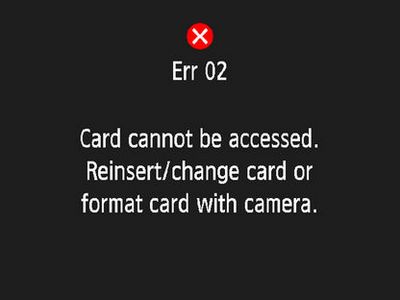
В один прекрасный день фотоаппарат Canon 500D — это может быть любая другая модель цифровых зеркальных фотокамер Canon — фотоаппарат выдал ошибку Err 02 и отказался работать. Ошибка возникает в том случае, когда камера теряет связь с флеш-картой. Либо флешка неисправна, либо нарушен контакт (механическая поломка контактов в фотоаппарате или флешке). Также ошибка в редких случаях может возникнуть при низком заряде аккумулятора или неисправности самого фотоаппарата. Что делать, читаем дальше.
Самое простое что мы можем сделать, это выключить и снова включить фотоаппарат. Если не помогаем, то вытаскиваем и заново вставляем карту памяти в фотоаппарат. Перед этим можно продуть слот для карты и протереть контакты (лучше ластиком). Не помогает? Попробуйте вставить эту карту в другой фотоаппарат или кард-ридер. Если карта читается, копируем фотографии в другое место, потом вставляем флешку в фотоаппрат и форматируем ее (обязательно поставьте галочку в пункте «Низкоуровневое форматирование»). Должно помочь.
Но иногда бывает так, что после возникновения ошибки, с SD-карты пропадают все фотографии. Не паникуем! Запускаем любую программу по восстановлению данных (Recuva или R.saver) и через полчаса-час мы получим все или почти все наши фотографии в целостности и сохранности. И вот уже после этого нужно форматировать флешку в том фотоаппарате, которым мы пользуемся.
- 29 Май 2009
Принесли данный аппарат с этой ошибкой, без СF карточки работает без ошибок снимки делает, вставляешь карточку выдаёт ошибку, карточка исправна. Подскажите пожалуйста что это за ошибка.
- 29 Май 2009
ну вполне возможно в кардридере проблема, или штырьки загнулись или продавились внутри
- 29 Май 2009
Секретная информация от Canon (я серьёзно):
- 29 Май 2009
то что секретная тобишь конфиденциальная инфа это и так понятно, насчёт картоприёмника ламели проверины всё цело не чего не погнуто не выломано.
- 29 Май 2009
Yudgin76, тебе надо более подробно описывать проблему и всё что ты уже проверил. Например: вставил карту, заморгал красный индикатор обращения к карте, выскочила ошибка — у тебя так? Пробовал с другой картой? Дальше — «ламели проверил», означает ли это что ты проверил качество пайки ножек? Может ты даже почистил и прозвонил шлейф от картоприёмника?
Видишь как всё непонятно. Я вот сейчас посоветую проверить питание на ножках ссылка скрыта от публикации но может оказаться что ты и это успел сделать
- 29 Май 2009
Vikt(or), качество пайки ножек проверил, шлейф прозвонил, проверить напряжения на ламелях очень сложно, при включении аппарата выдаёт на 20-30 секунд заставку EOS потом меняет на ошибку, светодиод обрашения к карте не горит вообще, карта заведомо исправна, хотя и другую подкидывал результат тотже.
- 30 Май 2009
Yudgin76, теперь становится интересней Что говорит хозяин фотоаппарата: проблема появилась внезапно или последнее время фот глючил? И если внезапно, то может фотоаппарат стукнули или в бане съёмку делали? Не бойся устроить допрос клиенту, это в его-же интересах.
Ещё для проверки переключись в режим М, колесом под указательным пальцем установи максимально короткую выдержку и напиши какое число увидел (должно быть несколько тысяч). Потом скажу зачем это надо И всё таки проверь питание на ножках без карты памяти.
Добавлено 30-05-2009 10:16
Забыл добавить, питание на карту подаётся когда крышка карты закрыта, поэтому кнопочку на закрытие крышки нажми спичкой.
- 30 Май 2009
Vikt(or), напругу проверил 13 и 38 нога 2 вольта,
«Ещё для проверки переключись в режим М, колесом под указательным пальцем установи максимально короткую выдержку и напиши какое число увидел (должно быть несколько тысяч).» не понял после чего появится число? я поставил 4000 снимок делает
- 30 Май 2009
Про выдержку это я для проверки, у тебя всё нормально. Просто некоторые фотографы заливают прошивку от 20D, тогда выдержка становится до 18000. Слышал что от этого бывают глюки, но какие именно не знаю.
Напряжение питания в норме 3 (3.3) вольта, отсюда и надо плясать дальше.
- 30 Май 2009
как в норме я промерил 2 вольта или под нагрузкой напруга увеличивается?
- 30 Май 2009
Должно быть 3 вольта. При вставленной флешке на многих ножках тоже установится 3 вольта.
При замыкании выводов сгорает один из предохранителей, но тогда фот совсем не включается. Может у тебя что-то подгорело или шлейфы в разъёмах не контачат Чтобы не сомневаться выведи проводами наружу питание от флешки и замерь сколько под нагрузкой будет.
- 30 Май 2009
спасибо будем искать о результатах отпишусь
- 1 Июн 2009
Vikt(or), промерил напругу под нагрузкой, норма 3,3 в.
- 1 Июн 2009
Yudgin76, настолько серьёзных проблем с картой мне не встречалось.
Могу дать последний совет прозвонить ноги: 25 и 26 замыкаются на общий при вставленной карте (внутри CF угловые ноги спаяны вместе), 43 -INPACK так-же самой картой замыкается на общий, 36 -WE что с картой что без никак не прозванивается, остальные ноги звонятся как диоды анодами на общем.
- 1 Июн 2009
Прозванил все контакты вроде также как описываете, токо вот 43 не замыкается на землю, а где-то 10 ком, промыл картоприёмник в спирте начал теперь выдавать Err CF или Full CF когда как, пробывал форматировать, после завершения форматирования аппарат падает в ошибку Err 99, и кстати начал моргать светодиод доступа. чёт я не пойму мож у него прошивка глючит?
- 1 Июн 2009
Yudgin76, НЕТ! Про прошивку даже не думай, ИМХО самая вредная мысль для фотоаппарата Чистка ведь начала помогать, пробуй ещё раз и ноги не думая пропаяй. Насчёт 43 ноги — у меня проверочные карты от 16Mb до гига есть, все замыкают.
- 2 Июн 2009
Vikt(or), да я тож так считаю прошивка это самое последние дело «ИМХО самая вредная мысль для фотоаппарата» полностью согласен
ну наконецто я его добил, тупо пропаял весь разьём по микроскопом и промыл чательно с пристрастием и всё куда делось
Спасибо за помощь
- 2 Июн 2009
Чуда не случилась, оказалась типовая неисправность. Yudgin76 это надо было сделать до поднятия этой темы. Ну да ладно, зато подробно разобрали как можно это дело проверять. Не забудь нажать внизу «Отметить как решённую».
Могу дополнить что 43 нога по функции соответствует 21 ножке под названием DMARQ обычного жёсткого диска (она там тоже замкнута на общий), эта нога часто проваливается если неправильно втыкать шлейф и скорость чтения-записи резко падает. Ещё ноги CF под номером 8,9,10,11,12,14,15,16,17 на самом деле не используются и в некоторых кардридерах замкнуты с общим. Часть этих выводов, насколько я понял, нужны будут когда появятся терабайтные карты.
- 2 Июн 2009
чуда не бывает я в этом согласен но учитывая что всё ламели звонились речь не может идти о непропаи, остался токо плавающий не пропай, или где-то какая то грязь была которая вносила или паразитную ёмкость или сопротивление теперь я этого не узнаю. Ну да ладно главное результат, спасибо.
- 15 Окт 2016
Столкнулся с такой же проблемой. Пропайка помогла.























